Windows Installer(msiexec.exe)简化了Windows 10中的软件安装过程,使其符合操作系统的体系结构框架。
程序安装和配置过程顺利且没有问题至关重要。因此,开发人员倾向于使用Windows Installer服务使其用户更容易安装他们的软件。这样,供应商可以最大限度地降低客户的总拥有成本。
什么是Windows Installer(.msi)包文件
软件安装信息被合并到所谓的安装包中。它们包含.msi文件:
●用于开发应用程序和服务的安装程序的数据库和指南
●转换,修改和版本控制
●用于远程访问已安装应用程序/软件的API
Msiexec进程(代表Microsoft Installer Executable)有助于安装捆绑为MSI格式的第三方应用程序。用户双击.msi包文件后,Windows Installer服务(msiexec.exe)会自动启动安装过程。
Microsoft Store应用程序与桌面应用程序
多年来,Microsoft一直鼓励供应商使用Windows Installer作为主要的安装帮助程序。出于安全考虑,现在许多用户更喜欢将应用程序从Microsoft Store下载到未知网站上的未经验证的安装程序。这样他们就可以确保他们在PC上安装的应用程序不是病毒,也不会对他们的系统造成任何伤害。
为什么使用Windows Installer是有益的
虽然存在其他在Windows 10中安装应用程序的方法,但第三方通常会使用Windows Installer服务并将其安装信息与此服务捆绑在一起。其中一个原因 – 其功能不仅限于安装程序。 Windows Installer还可以执行其他一些重要任务。例如,软件供应商使用它来宣传他们的产品,而无需用户首先安装应用程序。此外,还可以按需安装产品并自定义其功能。
Windows Installer的另一个重要特性是回滚安装。 Windows Installer确保在安装失败的情况下,系统将在安装之前恢复到其状态。这意味着将恢复在安装过程中删除和覆盖的所有文件。
与Windows Installer相关的问题
使用Windows Installer时,用户可能会遇到各种问题。其中有Windows Installer服务无法访问错误。这是一个非常普遍的问题,所以这里有两个可能的解决方案:
方法1 – 从“运行”对话框中启动Microsoft Installer服务
1.使用键盘上的Windows + R快捷方式打开“运行”对话框
2.键入services.msc并单击“确定”按钮
3.在“服务”窗口的服务列表中找到“Windows Installer”选项
4.双击Windows Installer服务。它将打开Windows Installer Properties窗口
5.检查服务状态是否处于活动状态。如果已停止,请单击“开始”按钮,然后按“确定”确认此修改。
6.重新启动计算机以查看问题是否已修复
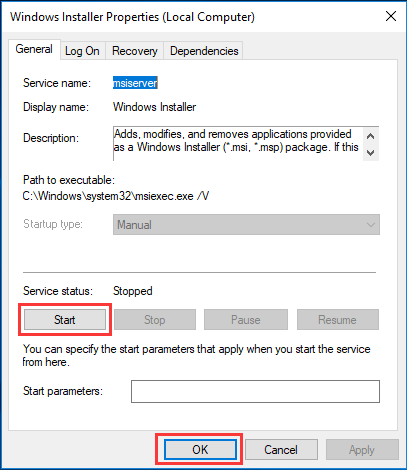
方法2 – 重新安装Windows Installer
1.按键盘上的Windows + R,弹出“运行”对话框。
2.键入cmd并按“确定”确认
3.逐个插入这些命令:
●cd%windir%\ system32
●ren msi.dll msi.old
●ren msiexec.exe msiexec.old
●ren msihnd.dll msihnd.old
4.键入Exit命令
完成此过程后,重新启动计算机并安装最新版本的Windows Installer(在Microsoft官方网站上找到它)。在此之后,再次重新启动计算机。
这些简单的步骤将帮助您解决此问题。如果这不能解决问题,您可能需要深入了解Microsoft网站上的主题或访问可信赖的技术论坛。
结. 总而言之,Windows Installer(msiexec.exe)在软件安装过程中非常重要。开发人员将他们的软件打包成.msi文件,以简化其产品的安装和配置。该服务具有众多优势,使其在其替代品中脱颖而出。但是,最近许多Windows 10用户更有可能从Windows应用商店下载应用程序,因此今天使用Windows Installer的频率较低。
在Winx64系统中,msiexec.exe可称为msiexec.exe Windows® 安装程序 (32 位)